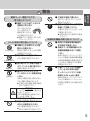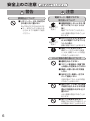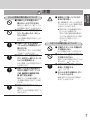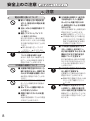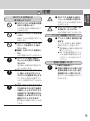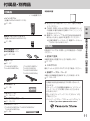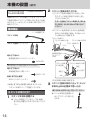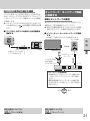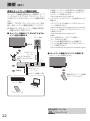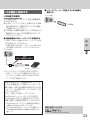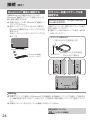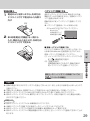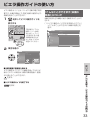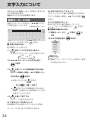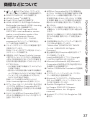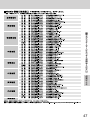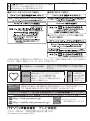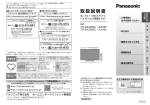Download 取扱説明書 - Panasonic
Transcript
地上・BS・110度CSデジタル
ハイビジョン液晶テレビ
ご使用前に
必ずお読みください
安全上の
ご注意
取扱説明書
備
はじめに
接
続
TH-60CX800 (60V型)
TH-55CX800 (55V型)
TH-49CX800 (49V型)
TH-60CX800N(60V型)
TH-55CX800N(55V型)
TH-49CX800N(49V型)
準
品番
機器をつなぐときは
設
定
(イラスト:TH-60CX800)
初期設定は
使い方
このたびは、パナソニック製品をお買い上げいただき、
まことにありがとうございます。
●「取扱説明書」
(本書)および「ビエラ操作ガイド」
(テレビに内蔵)をよくお読みのうえ、正しく安
全にお使いください。
● ご使用前に「安全上のご注意」 P. 4∼9を必ず
お読みください。
● 保証書は「お買い上げ日・販売店名」などの記入
を確かめ、取扱説明書とともに大切に保管して
ください。
必要なとき
基本の操作は
ビエラ操作ガイドを見るには
ビエラ操作ガイド
(リモコンのふた内部)
保証書別添付
TQBA0987-2
M0315-2105
マニュアルについて
本機のマニュアルは、取扱説明書(本書)と、ビエラ操作ガイド(テレビに内蔵)で構成しています。
以下を参考に、必要に応じて取扱説明書またはビエラ操作ガイドをご覧ください。
安全上のご注意
本機の設置/接続/初期設定
などは
取扱説明書(本書)
(本書は2015年4月現在の情報に基づいて作成しています。)
こんなことができます(本機の特長)
詳細な設定や操作
機能説明/困ったとき
などは
ビエラ操作ガイド(テレビに内蔵)
リモコンの
(ふた内部)を押す
本機の画面上で、設定や操作などの情報を見ることが
できます。
「こんなことができます(本機の特長)」の使い方に
ついては
P. 33
さらに、連携機器情報/サポート情報などは
当社ホームページ
(http://panasonic.jp/viera/)
と入力してください。
*ブラウザのアドレスバーに
「viera.jp」
「Webブラウザ」対応機種は、本機でWebブラウザを起動し、ホームページをご覧いただけます。
(ご利用になるには、ブロードバンド環境に対応したネットワーク接続と設定が必要です。)
お手持ちのパソコンのブラウザからでも、ご覧いただけます。
2
ホームページでは、本機を使用していただくための以下の情報などを掲載しています。
接続機器に合わせた“接続方法”や“基本の使い方”がわかる「使い方ナビゲーション」
「つなぎ方ナビゲーション」
連携できる機器品番情報などを確認できる「動作確認情報一覧」
ソフトウェアのバージョンアップ情報やアプリ情報、機能情報など
※
本機の取扱説明書やビエラ操作ガイド(pdf形式)
※ お手持ちのパソコンからご覧ください。
(本機からご覧になることはできません。)
目次
・ 端子部について …………………………… 17
・ 電源コードの接続 ………………………… 17
・ 地上デジタル放送/衛星デジタル放送を
受信する …………………………………… 18
本機の設置……………………………… 12
壁掛け金具の設置(別売品)…………… 16
・
・
・
・
・
映像/オーディオ機器と接続する ………
ネットワーク/機器と接続する …………
USB機器と接続する ………………………
Bluetooth®機器と接続する ………………
クランパーを使ってケーブルを固定する …
19
21
23
24
24
テレビを使う…………………………… 32
ビエラ操作ガイドの使い方…………… 33
・ テレビ放送を見る ………………………… 32
・「こんなことができます
(本機の特長)
」
に
ついて………………………………………… 33
文字入力について……………………… 34
「パナソニックスマートアプリ」
について………………………………… 36
商標などについて……………………… 37
故障かな!?……………………………… 40
取り扱いについて……………………… 41
仕様……………………………………… 44
保証とアフターサービス……………… 46
必要なとき
・ かんたん設置設定 ………………………… 30
使い方
設置設定………………………………… 30
・ テレビ本体 ………………………………… 25
・ メインリモコン …………………………… 26
・ 音声タッチパッドリモコン ……………… 28
設
定
各部の名称と働き……………………… 25
接
続
接続……………………………………… 17
P.4∼9
準
備
本機で受信できる放送………………… 10
付属品・別売品 ………………………… 11
安全上の
ご注意
「安全上のご注意」を必ずお読みください
● 本書やビエラ操作ガイドのイラスト、画面などはイメージであり、実際とは異なる場合があります。
● 本書の説明イラストは、TH-60CX800を元に作成しています。
● 本書で使用しているアイコンとその意味
アイコン
意 味
ビエラ操作ガイドを参照してください。
P. ○○
本書の○○ページを参照してください。
3
安全上のご注意
必ずお守りください
人への危害、財産の損害を防止するため、必ずお守りいただくことを説明しています。
■誤った使い方をしたときに生じる危害や損害の程度を区分して、説明しています。
警告
「死亡や重傷を負うおそ
れがある内容」です。
注意
「軽傷を負うことや、財産の損害が
発生するおそれがある内容」です。
■お守りいただく内容を次の図記号で説明しています。(次は図記号の例です)
してはいけない
内容です。
実行しなければならない
内容です。
気をつけていただく
内容です。
警告
電源コード・電源プラグの
取り扱いについて
■ 異常・故障時は直ちに使用を
中止し、電源プラグを抜く
電源プラグ
を抜く
• 煙が出たり、異常なにおいや
音がする
• 映像や音声が出ないことがある
• 内部に水などの液体や異物が
入った
• 本機に変形や破損した部分が
ある
そのまま使用すると火災・感電
の原因になります。
● すぐに電源ボタンで電源を切
り、電源プラグをコンセント
から抜いて販売店に修理をご
依頼ください。
● お客様による修理は危険です
から、おやめください。
● 電源プラグはすぐに抜けるよ
うに容易に手が届く位置のコ
ンセントをご使用ください。
■ ぬれた手で、電源プラグの抜
き差しをしない
ぬれ手禁止
4
感電の原因になります。
■ 傷んだ電源プラグ、緩んだ
コンセントは使用しない
■ 本機に付属のもの以外は使
用しない
■ 破損するようなことはしない
• 傷つける
• 加工する
• 熱器具に近づける
• 無理に曲げる
• ねじる
• 引っ張る
• 重い物を載せる
• 束ねる など
感電やショートによる火災の原
因になります。
● 修理は、
販売店にご依頼くだ
さい。
■ 交流 100 V以外で使用しない
■ コンセント・配線器具の定格
を超えて使わない
■ たこ足配線などをしない
発熱による火災の原因になります。
■ 電源プラグは根元まで確実
に差し込む
差し込みが不完全で
すと、火災・感電の原
因になります。
電源コード・電源プラグの
取り扱いについて
■ 電源プラグのほこりなどは
定期的に取り除く
ほこりなどがたま
ると、湿気などで
絶縁不良となり火
災の原因になります。
● 電源プラグを抜き、
乾いた布
でふいてください。
テレビ本体の取り扱いについて
■ 本機の上に液体の入った容
器などを置かない
水ぬれ禁止
液体が内部に入ると火災・感電
の原因になります。
■ 風呂場などで使用しない
火災・感電の原因になります。
水場使用禁止
■ 雷が鳴ったら、本機や電源プ
ラグ、アンテナ線に触れない
接触禁止
分解禁止
感電の原因になります。
■ 裏ぶた、キャビネット、カ
バーを外したり、本機を改造
しない
内部には電圧の高い部分があり、
火災・感電の原因になります。
● 内部の点検・調整・修理は販売
店にご依頼ください。
■ 不安定な場所に置かない
倒れたり、落ちたりしてけがの
原因になります。
安全上の
ご注意
警告
■ 壁掛け設置工事は、工事専門
業者にご依頼ください
工事が不完全ですと、死亡・けが
の原因になります。
● 指定の取り付け金具をご使用
ください。
無線対応機器の取り扱いについて
■ 病院内や医療用電気機器の
ある場所で使用しない
■ 自動ドア、火災報知機などの
自動制御機器の近くで使用
しない
本体や音声タッチパッドリモコ
ンからの電波が医療用電気機器
や自動制御機器に影響を及ぼす
ことがあり、誤動作による事故
の原因になります。
■ 心臓ペースメーカーを装着
している方は本体や音声
タッチパッドリモコンを装
着部から22 cm以上離す
本体や音声タッチパッドリモコ
ンからの電波がペースメーカー
の作動に影響を与える場合があ
ります。
高圧注意
サービスマン以外の方は、裏ぶたを
あけないでください。
内部には高電圧部分が数多くあり、
万一さわると危険です。
「本体に表示した事項」
■ 内部に金属類・燃えやすいも
のなどの異物を入れない
火災・感電の原因になります。
特にお子様にはご注意ください。
●
5
安全上のご注意
必ずお守りください
注意
警告
誤飲防止について
■ メモリーカードは、乳幼児の
手の届く所に置かない
誤って飲み込むおそれがあります。
● 万一、
飲み込んだと思われる
ときは、すぐに医師にご相談
ください。
電源コード・電源プラグの
取り扱いについて
■ 長期間使用しないときは、電
源プラグをコンセントから
電源プラグ
抜く
を抜く
電源プラグにほこりがたまり、
火災・感電の原因になることが
あります。
■ お手入れのときは、安全のた
め、まず電源プラグをコンセ
電源プラグ
ントから抜く
を抜く
感電の原因になることがあります。
■ 電源プラグを持って抜く
電源コードを引っ張ると破損
し、火災・感電・ショートの原因
になることがあります。
テレビ本体の取り扱いについて
■ 通風孔をふさがない
■ スタンド使用時は、本機下面
と床面との空間をふさがない
■ 風通しの悪い狭い所で使用
しない
■ あおむけや、横倒し、逆さま
にして使用しない
内部に熱がこもり、火災の原因
になることがあります。
■ 湿気やほこりの多い所、油煙
や湯気が当たるような所(調
理台や加湿器のそばなど)に
置かない
火災・感電の原因になることが
あります。
■ 強い力や衝撃を加えない
液晶パネルのガラスが割れて、け
がの原因になることがあります。
6
テレビ本体の取り扱いについて
■ 本機の上に物を置かない、
乗らない、ぶら下がらない
倒れたり、壊れたり、落下してけ
がの原因になることがあります。
■ 接続ケーブルを無理に曲げ
たり、引っ張ったり、ねじっ
たりしない
火災・感電の原因になることが
あります。
■ 本機の上面、左右、後面は
10 cm以上の間隔をおいて
据え付ける
内部に熱がこもり、火災の原因
になることがあります。
■ 接続ケーブルを壁面に挟ん
だり、足を引っ掛けたりしな
いように処理を行う
火災・感電・けがの原因になるこ
とがあります。
■ 移動させる前に接続線など
を外す(電源プラグ、アンテ
ナ線、機器間の接続線や転
倒・落下防止部品)
電源コードや本機が損傷し、火
災・感電の原因になることがあ
ります。
■ 通風孔に付着したゴミをこ
まめに取り除く
安全上の
ご注意
注意
長い間掃除をしないと内部にほ
こりがたまり、火災・故障の原因
になることがあります。
● 湿気の多くなる梅雨時の前に
行うとより効果的です。
なお、内部の掃除依頼、費用に
ついては、販売店または、相談
窓口までご相談ください。
P. 46
スタンドの取り扱いについて
■ 付属のスタンドは、本機以外
には使用しない
けがの原因になることがあります。
■ スタンドは、指定の手順以外
では取り外さない
倒れてけがの原因になることが
あります。
P. 12∼15
■ 付属の転倒・落下防止部品を
使用して固定する
P. 13、15
■ ねじ止めをする箇所は、すべ
てしっかり止める
転倒・落下によるけがの原因に
なることがあります。
■ 開梱や持ち運びは2人以上
で行う
落下してけがの原因になること
があります。
7
安全上のご注意
必ずお守りください
注意
電池の取り扱いについて
■ 新しい電池と古い電池を混
ぜたり、指定以外の電池を使
用しない
■ 日光、火などの過度な熱にさ
らさない
■ 極性(プラス⊕とマイナス
⊖)を逆に入れない
取り扱いを誤ると、電池の破裂、
液もれにより、火災・けがや周囲
を汚損する原因になることがあ
ります。
● 挿入指示通り正しく入れて
ください。
P. 27、29
■ 長期間使わないときは、リモ
コンから電池を取り出す
液もれ・発熱・発火・破壊などを
起こし、火災や周囲を汚損する
原因になることがあります。
3D映像の視聴について
■ 光過敏の既往症のある人、心
臓に疾患のある人、体調不良
の人は3D映像を視聴しない
病状悪化の原因になることがあ
ります。
3D映像の視聴中は、距離感が混
乱したり、距離を誤る可能性が
あります。
■ 誤ってテレビ画面や周りの
人や物をたたかない
■ 周囲に壊れやすいものを置
かない
周囲の物を破損してけがの原因
になることがあります。
8
■ 3D映像の視聴中に、疲労感、
不快感を感じたり、画像が
はっきりと2重に見えるな
ど、異常を感じたときは視聴
を中止する
そのまま視聴すると体調不良の
原因になることがあります。
● 適度な休憩をとってください。
● 3D映像の見え方には個人差
がありますので、
「3D奥行き
設定」で効果を設定する場合
には特にご注意ください。
■ 3D映像の視聴年齢は、およ
そ5∼6歳以上を目安にし、
お子様が視聴するときは、保
護者の方がお子様の安全や
体調について注意する
お子様の場合は、疲労や不快感
などに対する反応がわかりにく
いため、急に体調が悪くなるこ
とがあります。
■ 3D映像は画面の高さの3倍
以上離れて視聴する
近距離でのご使用は目の疲れの
原因になることがあります。
● 画面の高さ(画面寸法)
は、
仕様
のページをご確認ください。
P. 44
■ 3D映像は、両目を水平に近
い状態にし、画像が2重に見
えない適切な位置で視聴する
映像が正しく見えないことによ
る目の疲れの原因になることが
あります。
3Dグラス(別売品)の
取り扱いについて
■ 3Dグラスは、3D映像の視聴
以外には使用しない
けがや目の疲れの原因になるこ
とがあります。
■ 3Dグラスをかけたまま移動
しない
■ 3Dグラスを装着する時は、
フレームの先端に注意する
目をついてけがの原因になるこ
とがあります。
■ 3Dグラスのヒンジ部に、指
を挟まないようにする
けがの原因になることがあります。
アンテナの設置について
転倒してけがの原因になること
があります。
■ アンテナ工事は、販売店に相
談する
■ 3Dグラスを落としたり、曲
げたり、力を加えたり、踏ん
だりしない
■ 破損した3Dグラスを使用し
ない
アンテナが倒れた場合、感電の
原因になることがあります。
● 送配電線から離れた場所に設
置してください。
● BS、
CS放送受信用のアンテ
ナは、強風の影響を受けやす
いので、しっかり取り付けて
ください。
けがの原因になることがあります。
■ 3Dグラスに異常・故障が
あったときは直ちに使用を
中止する
目の疲れ、体調不良の原因にな
ることがあります。
■ 鼻やこめかみが赤くなった
り、痛み、かゆみが生じたら
3Dグラスの使用を中止する
ごくまれに、塗料や材質でアレ
ルギーの原因になることがあり
ます。
安全上の
ご注意
注意
壁掛け設置について
(工事専門業者様へ)
■ 壁掛け設置のための取り付け
金具を使用するときは、施工
説明書に従って取り付ける
落下してけがの原因になること
があります。
■ 近視、遠視、乱視や左右の視
力が異なる方は、視力を適切
に矯正したうえで3Dグラス
を使用する(視力矯正めがね
を装着したまま3Dグラスを
装着することができます)
目の疲れの原因になることがあ
ります。
9
本機で受信できる放送
● 本機では4Kの放送は受信できません。
● 本機ではワンセグ放送は受信できません。
地上デジタル放送
UHF帯の電波を使って行う放送で、高品質の映像
と音声、さらにデータ放送が特長です。
衛星(BS・110度CS)放送
■ BSデジタル放送
放送衛星(Broadcasting Satellite)を使って行
う放送で、ハイビジョン放送やデータ放送が特長
です。
WOWOW(ワウワウ)やスター・チャンネルなど
の有料放送は加入申し込みと契約が必要です。
■ 110度CSデジタル放送
通信衛星(Communications Satellite)を使っ
て行う放送で、ニュースや映画、スポーツ、音楽な
どの専門チャンネルがあります。ほとんどの放送
は有料です。
110度CSデジタル放送の放送事業者「スカ
パー!」への加入申し込みと契約が必要です。
「スカパー!」にはCS1とCS2の2つの放送サー
ビスがあります。
ケーブルテレビ(CATV)
● 詳しくはケーブルテレビ会社にご相談ください。
10
お問い合わせ先
● 総務省地上デジタルテレビジョン放送受信
相談センター(地デジコールセンター)
電話番号:
0570−07−0101(IP電話等でつながらない
場合は、03−4334−1111)
● 一般社団法人 デジタル放送推進協会
http://www.dpa.or.jp/
●「WOWOW」
公式ホームページ:
http://www.wowow.co.jp/
カスタマーセンター:
0120−580−807
●「スター・チャンネル」
公式ホームページ:
http://www.star-ch.jp/
カスタマーセンター:
0570−013−111(ナビダイヤル)
(PHS・IP電話のかたは045−650−4724)
スター・チャンネル ハイビジョンの加入申し
込みは、下記のスカパー!カスタマーセンター
へお問い合わせください。
●「スカパー! 」
公式ホームページ:
http://www.skyperfectv.co.jp/
スカパー! カスタマーセンター(総合窓口)
TEL:0120−039−888
付属品・別売品
取扱説明書
付属品
< >は個数です。
メインリモコン
(品番:N2QAYB001016)
P. 26
P. 28
別売品
単3形乾電池 <2>
単4形乾電池 <2>
別売品については、お買い上げの販売店へご相談
ください。
P. 27、29
壁掛け金具
本機を壁掛け設置するときに使用します。
P. 16
電源コード
P. 17
(TH-49CX800、
TH-49CX800N)
(TH-60CX800/
TH-55CX800、
TH-60CX800N/
TH-55CX800N)
3Dグラス
偏光フィルム方式の3Dグラスをご使用ください。
本機で受信できる放送/付属品・別売品
音声タッチパッドリモコン
(品番:N2QBYA000013)
準
備
Ɏɴɛ
● 乳幼児の手の届かないところに、適切に保管
してください。
● ご相談、お問い合わせの際は、お客様のテレビ
の品番(本書の表紙に記載の TH-○○○○○)
をお伝えください。
● 電源コードキャップ※および包装材料は商品を
取り出したあと、
適切に処理をしてください。
※付属の電源コードによって、
電源コードキャッ
プがないものがあります。
接続ケーブル・コード
本機と外部機器を接続するときに使用します。
P. 18∼23
スタンド(一式)
P. 12、14
付属品や別売品は販売店でお買い求めいた
だけます。
パナソニックの家電製品直販サイト「パナソ
ニック ストア」でお買い求めいただけるも
のもあります。
詳しくは「パナソニック ストア」のサイトを
ご覧ください
転倒・落下防止部品(一式)
P. 13、15
パナソニックグループのショッピングサイト
http://jp.store.panasonic.com/
B-CASカード
P. 18
クランパー <2>
(TH-60CX800N/TH-55CX800N/
TH-49CX800N)
P. 24
11
本機の設置
TH-60CX800/TH-55CX800/
TH-49CX800
本機にはスタンドを付属しています。スタンドを
ご使用の際は、
「スタンドの取り付け」をよくお読
みのうえ、しっかりとテレビ本体へ取り付けてご
使用ください。
構成部品
< >は個数です。
スタンド本体
スタンドの取り付け
1
スタンド金具を取り付ける
(1)スタンド金具のつめをスタンド本体の
差し込み穴にひっかけ、スタンド金具の
突起をスタンド本体の固定穴に合わせ
てはめこむ。
● スタンド金具の突起がスタンド本体に乗
り上げないように注意してください。
(2)スタンド金具を押さえながら金具固定
用ねじ(4本)を軽く締め、その後しっか
りと締め付けて固定する。
スタンド金具
金具固定用ねじ
(黒)
(4本)
スタンド金具<2>
組み立て用ねじ
スタンド本体
金具固定用ねじ(黒)<4>
(M5×10)
本体固定用ねじ(黒)<4>
(M4×12)
突起
B-CASカードと同じ袋に入っています。
転倒・落下防止部品
ベルト
ねじ(黒)
木ねじ(シルバー)
12
固定穴
つめ
差し込み穴
2
テレビ本体を取り付ける
転倒・落下防止
取り付けは、必ず2人以上で行ってください。
スタンドにベルトを取り付ける
スタンドの左右どちらでも取り付けできます。
2
テレビ台に固定する
本機の設置
1
準
備
● テレビ本体を包装箱から出してスタンド
に取り付けます。
(1)テレビ本体の挿入口に止まる位置まで
差し込む。
(2)本体固定用ねじ(4本)を使って、しっか
りと固定する。
地震の場合などに倒れるおそれがあります。安全
のため、必ず転倒・落下防止処置をしてください。
● 本欄の内容は、地震などでの転倒・落下による
けがなどの危害を軽減するためのものであ
り、すべての地震に対してその効果を保証す
るものではありません。
付属品の転倒・落下防止部品、壁面への固定部
品の取り付け方法は、下記をご覧ください。
● テレビ台への固定と、壁面への固定の両方を
行ってください。
テレビ台やラックの取扱説明書の指示に
従って取り付ける。
挿入口
右側に取り付ける
場合の固定位置
テレビ側の
ワイヤーの通し穴
挿入口
ねじ(黒)
ベルト
3
本体固定用
ねじ(黒)
(4本)
■ 取り外しかた
テレビ本体の包装箱に収納するときなどは、
電源
コードやアンテナ線、
機器間の接続線、
転倒・落下
防止部品を外したあと、
必ず
「スタンドの取り付
け」
の逆の手順でスタンドを取り外してください。
● 取り外した部品類は、元に戻す場合に必要と
なりますので大切に保管してください。
木ねじ(シルバー)
壁面に固定する
テレビ側の通し穴に、ワイヤー(市販品)など
を通して固定する。
● しっかりとした壁や柱に取り付けてくだ
さい。
ワイヤー(市販品)など
壁面
13
本機の設置(続き)
TH-60CX800N/TH-55CX800N/
TH-49CX800N
2
スタンド金具を取り付ける
(1)スタンド金具の固定穴(2か所)とつめ
をスタンド本体の突起(2か所)と差し
込み穴にはめ込む。
本機にはスタンドを付属しています。スタンドを
ご使用の際は、
「スタンドの取り付け」をよくお読
みのうえ、しっかりとテレビ本体へ取り付けてご
使用ください。
スタンド金具とスタンド本体の「L」または
「R」の印を、それぞれあわせて取り付けて
ください。
構成部品
(2)スタンド金具を押さえながら金具固定
用ねじ(2本)を軽く締め、その後しっか
りと締め付けて固定する。
< >は個数です。
スタンド本体
スタンド金具(L)
スタンド本体の(L)側
スタンド本体の(R)側
スタンド金具(R)
スタンド金具<2>(L、R)
L
ベルト
R
金具固定用ねじ
(シルバー)
(2本)
組み立て用ねじ
金具固定用ねじ(シルバー)<4>
ベルト
(M4×8)
スタンド金具
(R)表示面
B-CASカードと同じ袋に入っています。
スタンド本体の(R)側
突起
組み立て用ねじ
固定穴
本体固定用ねじ(黒)<4>
差し込み穴
(M4×12)
転倒・落下防止部品
つめ
※
木ねじ(シルバー)<2>
※転倒・落下防止用処置に使用するベルトは、
スタンド本体にテープで固定しています。
(3)反対側も同様に固定する。
3
スタンド金具の傾きに沿って、テレビ
本体を止まる位置まで差し込む
取り付けは、
必ず2人以上で行ってください。
スタンドの取り付け
1
スタンド本体を設置する
● ベルトを固定しているテープは、転倒・
落下防止処置をするまで外さないでくだ
さい。
14
● テレビ本体を包装箱から
出してスタンドに取り付
けます。
4
スタンドに固定する
(1)本体固定用ねじ(4本)を使って、しっか
りと固定する。
転倒・落下防止
(1)ベルトを固定しているテープを外す。
(2)テレビ台やラックの取扱説明書の指示
に従って取り付ける。
挿入口※
※テレビ本体を取り付けるときは、
挿入口付近を持たないでください。
テレビ台に固定する
テレビ側のワイヤー
木ねじ
ベルト
(シルバー) の通し穴
本機の設置
1
挿入口※
準
備
地震の場合などに倒れるおそれがあります。安全
のため、必ず転倒・落下防止処置をしてください。
● 本欄の内容は、地震などでの転倒・落下による
けがなどの危害を軽減するためのものであ
り、すべての地震に対してその効果を保証す
るものではありません。
付属品の転倒・落下防止部品、壁面への固定部
品の取り付け方法は、下記をご覧ください。
● テレビ台への固定と、壁面への固定の両方を
行ってください。
木ねじ
(シルバー)
ベルト
本体固定用
ねじ(黒)
(4本)
■ 取り外しかた
テレビ本体の包装箱に収納するときなどは、
電源
コードやアンテナ線、
機器間の接続線、
転倒・落下
防止部品を外したあと、
必ず
「スタンドの取り付
け」
の逆の手順でスタンドを取り外してください。
● 取り外した部品類は、元に戻す場合に必要と
なりますので大切に保管してください。
● テレビ本体を取り外すときは、
テレビ本体の傾きに沿って持
ち上げてください。
2
壁面に固定する
テレビ側の通し穴に、ワイヤー(市販品)など
を通して固定する。
● しっかりとした壁や柱に取り付けてくだ
さい。
ワイヤー(市販品)など
壁面
15
壁掛け金具の設置 (別売品)
別売の壁掛け金具を取り付けて設置することができます。本機を設置する際は、お買い上げの販売店に
ご相談ください。また、本機専用の壁掛け金具を必ずご使用ください。
■ 壁掛け金具(2015年4月現在)
品番 TY-WK4L2R
■ 壁掛け設置について
● 別売の壁掛け金具に付属している取り付けねじは、壁掛け金具の取り付け面からの長さが以下のよ
うに設定されています。
壁掛け金具に付属の取り付けねじ以外は使用しないでください。
TH-60CX800/TH-55CX800、TH-60CX800N/TH-55CX800N
・・・角度を0°
(垂直)、下向き5°、10°に変更できます。
TH-49CX800、TH-49CX800N ・・・角度を0°
(垂直)、下向き5°、10°、15°に変更できます。
● 壁掛け金具の施工説明書もあわせてご覧ください。
<壁掛け金具取り付け部断面図>
<背面>
9∼17 mm
(TH-60CX800、TH-60CX800N)
10∼16 mm
(TH-55CX800、TH-55CX800N)
8∼22 mm
(TH-49CX800、TH-49CX800N)
絶縁スペーサー
取り付けねじ
壁掛け金具
取り付け用ねじ穴
裏ぶた
お願い
● 壁掛け金具の取り付け工事は、性能・安全確保のため、必ずお買い上げの販売店または専門業者
に施工を依頼してください。
● 設置時、衝撃などによって本機が破損することがありますので、取り扱いにはご注意ください。
● 取り外した部品類は、元に戻す場合に必要となりますので大切に保管してください。
16
接続
3
1
2
3
準
備
ヘッドホン/イヤホン端子
(ステレオ:M3プラグ)
4 USB 1∼3端子
P. 23
P. 19
5 HDMI 3端子
6 LAN端子
P. 21∼22
7 BS・CSアンテナ接続端子
P. 18
8 地上デジタルアンテナ接続端子
P. 18
9 デジタル音声出力(光)端子
P. 21
10 HDMI 1∼2端子
P. 19
11 ビデオ入力(映像・音声)端子
P. 20
12 ビデオ入力(D4映像)端子
P. 20
端子部について
4
● 必ず、付属の電源コードをご使用ください。
● 電源プラグは、すべての接続が完了してから
電源コンセントに差し込んでください。
5
11
電源プラグ
電源コード
6
1
2
7
8
9
10
B-CASカード挿入口
P. 18
SDメモリーカード挿入口
SDメモリーカードを入れるときは、ラベル
面を本機の前面へ向け、奥までゆっくり差し
込んでください。
取り出すときは、
カードの底面の
真ん中を押して
ください。
本体背面に、奥までしっかり差し込んでください。
● 電源コードを外すときは、必ず、電源コンセ
ント側の電源プラグを先に抜いてください。
49V型 60V型/55V型
(1)取り付け方
※ ※左右のつめが
カチッと音が
するまで、しっ
かり差し込む
壁掛け金具の設置︵別売品︶/接続
電源コンセント
(AC 100 V)
12
接
続
電源コードの接続
(2)取り外し方
横のつまみを押
しながら抜く
裏面
お知らせ
● 説明に出てくる外部機器やケーブルなどは、本機の付属品ではありません。
● ケーブルの先端部および機器の形によっては、背面や側面の端子に接続できないことがあります。
各機器の接続については、以下のホームページでも確認できます。
http://panasonic.jp/support/mpi/connectionnavi/
本機で動作確認済みの機器については、以下のホームページで確認できます。
http://panasonic.jp/support/tv/connect/index.html
17
接続(続き)
地上デジタル放送/衛星デジタル
放送を受信する
アンテナ端子の接続
● 接続図は一般的な例であり、接続方法によって
新たにご準備いただくものは変わります。詳し
くはお買い上げの販売店へご相談ください。
B-CASカードを挿入する
● 本体の電源が切れていることを確認してか
ら、B-CASカードを挿入してください(カード
の向きに注意して止まるまで押し込む)。
● カード、台紙に記載の文面および「使用許諾契約約
款」をよくお読みのうえ、必ず挿入してください。
挿入しないとデジタル放送が映りません。
■ 一戸建てなど、個別のアンテナで受信する
BS・110度CSデジタル
ハイビジョンアンテナ
テレビ本体
地上デジタル放送用
UHFアンテナ
■ B-CASカードを抜くとき
地上
デジタル
BS・110度CS
デジタル
IN
※
録画機器
同軸ケーブル
衛星用室内F型接栓
※
(1)本体の電源ボタンで電源を切る。
(2)B-CASカードを抜く。
OUT
F型接栓
衛星用
同軸ケーブル
録画機器を中継しない場合は、
機に接続してください。
B-CASカードには、IC(集積回路)が組み込まれてい
るため、画面にメッセージが表示されたとき以外は
抜き差ししないでください。
B-CASカードについて
B-CASカード
のように直接本
■ マンションなど、共同のアンテナで受信する
0000 0000 0000 0000 0000
カードID
アンテナプラグ
テレビ本体
壁面
アンテナ端子
同軸ケーブル
U・V
IN
CS・BS/U・V
分波器
地上
デジタル
※
F型接栓
BS・110度CS
デジタル
IN
※
18
録画機器を中継しない場合は、
機に接続してください。
B-CASカードについてのお問い合わせ(故障
交換や紛失時など)は
(株)ビーエス・コンディショナルアクセスシス
テムズ カスタマーセンター
TEL 0570-000-250
OUT
録画機器
同軸ケーブル
衛星用室内F型接栓
CS・BS
有料番組の契約内容などを管理するための大切
な番号です。問い合わせの際にも必要です。裏表
紙の「カードID(B-CASカード番号)」記入欄にメ
モしておいてください。
衛星用
同軸ケーブル
のように直接本
かんたん設置設定については
P. 30∼31
操作については
「テレビを見る」
映像/オーディオ機器と接続する
HDMI端子の接続
HDMI端子とは、テレビと接続機器のデジタル映像
/音声信号を直接つなぐインターフェイスです。
■ HDMI対応の再生機器を接続する
テレビ本体
HDMIケーブル
■ アンプなど、ARC(オーディオリターンチャン
ネル)対応のオーディオ機器を接続する
本機の番組表から録画予約できるのは、ディーガの
みです。
テレビ本体
テレビ本体
必ず
HDMI 1端子へ
接続
ARC(オーディオリターンチャンネル)とは、HDMI
端子からデジタル音声信号を送る機能です。
■ ビエラリンクで録画に使う機器を接続する
(ディーガなど)
接
続
HDMI対応機器
● HDMIケーブルは、当社製を推奨します。
HDMI規格に準拠していないケーブルでは、動
作しません。
● 3D映像、4K映像を視聴するときは、HDMI
ロゴのある「High Speed HDMIケーブル」
をお使いください。
● 同じ種類の機器を接続した場合、本機からビ
エラリンクで操作できるのは、番号の小さい
HDMI端子に接続した機器1台のみです。
(例
えば、2台のブルーレイディスクプレーヤーを
HDMI 2とHDMI 3に接続すると、HDMI 2に
接続したブルーレイディスクプレーヤーのみ、
ビエラリンクで操作することができます。)
ディーガ
HDMIケーブル
ARC対応
オーディオ機器
■ DVI対応の再生機器を接続する
当社製
CATVデジタルSTB
HDMIケーブル
DVI出力端子がある機器は、 変換ケーブルを使って
HDMI端子に接続することができます。その場合、ビ
デオ入力の音声入力端子にも音声コードを接続し、
→音声調整)で、接続した
「HDMI音声入力設定(
」
HDMI端子の項目を「アナログ」に設定してください。
スカパー!
プレミアムサービスDVR
■ ビエラリンクで再生のみに使う機器を接続する
テレビ本体
テレビ本体
DVI-HDMI変換
ケーブル
ケ
DVI対応機器
ステレオ音声コード
ブルーレイ
HDMIケーブル ディスクプレーヤー
HDMIミニケーブル
デジタル
ビデオカメラ
デジタルカメラ
HDMI端子の接続(ビエラリンク対応機器)
本機とビエラリンク対応機器をHDMIケーブルで
接続すると、ビエラリンクをお楽しみいただくこと
ができます。
設定や操作については
「テレビを見る」
「いろいろな機能」
19
接続(続き)
■ ビエラリンクで操作するシアター機器を接続
する
シアターは、ラックシアターやサウンドセットなど
当社製機器の総称です。
この接続はARC(オーディオリターンチャンネル)
対応のシアターの例です。
ARC非対応のシアターの場合は、別途光デジタル
ケーブルでの接続が必要です。
シアターは、本機とディーガの間に接続します。
テレビ本体
必ず
HDMI 1 端子へ
シアター
HDMIケーブル
ビデオ入力端子の接続
DVDプレーヤーなどの映像と音声の出力端子に
接続します。
● 接続する機器によっては、専用ケーブルが必
要な場合があります。
■ D4映像端子に接続する
「映像」端子よりも、色のにじみが少なく高画質に再
生できます。
「D4映像」端子に接続するとき、音声もお楽しみいた
だくには、ビデオ入力の音声端子にも音声コードを
接続してください。
DVDプレーヤーなどのD1∼D4映像出力のいずれ
かの端子と接続してください。
ビデオデッキなどの「Y、PB、PR」
「Y、CB、CR」
「Y、
B-Y、R-Y」などの出力端子とはD端子−ピン映像
コードで接続できます。
「D4映像」端子と「映像」端子を両方接続すると、
「D4
映像」の画像が優先されます。
テレビ本体
ディーガ
4K映像や3D映像に対応しているディーガを
接続するときは、シアターのHDMI端子が4K
映像信号や3D映像信号に対応していることを
ご確認ください。
シアターのHDMI端子が対応していない場合、
4K映像や3D映像を見るには、ディーガを本機
のHDMI端子に直接接続してください。
テレビ本体
DVDプレーヤー
D端子映像コード
ビデオカメラ
ステレオ音声コード
必ず
HDMI 1 端子へ
デジタルカメラ
■ 映像端子に接続する
テレビ本体
HDMIケーブル
シアター
DVDプレーヤー
ビデオカメラ
HDMIケーブル
ディーガ
映像/音声コード
20
デジタルカメラ
光デジタル音声出力端子の接続
デジタル音声入力(光)端子を持ち、PCMまたは
AAC、ドルビーデジタル対応のアンプやサンプリ
ングレートコンバーター内蔵のオーディオ機器
に接続します。
● ドルビーデジタルやAAC対応のときは「デジ
タル音声出力」
(
→音声調整)の設定が必要
です。
■ アンプなど、光デジタル音声入力対応機器を
接続する
テレビ本体
ネットワーク/ネットワーク機器
と接続する
本機とネットワークの接続
すでにパソコンでインターネットを利用してい
る場合は、下記の接続を行ってください。
● 初めて本機を使用するときは、かんたん設置
設定でネットワーク接続の設定を行います。
■ インターネット、ホームネットワークに接続
する
LAN端子/無線LANどちらでも接続できます
接
続
テレビ本体
または
)
接続
(
光デジタルケーブル オーディオ機器
端子カバーの上から
プラグを差し込む
内蔵無線LAN
LANストレート
ケーブル
11ac(5 GHz)
対応(推奨)
アクセスポイント
ハブ
ブロードバンド接続環境
通信端末(モデムなど)にルーター機能がない
ときは、ブロードバンドルーターをご使用く
ださい。
電話回線接続でのインターネット接続の場
合、双方向(データ放送)サービスはご利用に
なれません。
インターネットへ
設定や操作については
「テレビを見る」
設定や操作については
「ネットワーク」
21
接続(続き)
※1
本機とネットワーク機器の接続
ネットワーク機器を接続すると、お部屋ジャンプ
リンクやメディアアクセス、TVリモート、ファイ
ル共有、ダビングなどのネットワーク機能が使え
ます。
本機にハブまたはブロードバンドルーターを接
続し、各ネットワーク機器を接続してください。
● 接続については、ネットワーク機器の取扱説
明書も併せてご覧ください。
■ ネットワーク機器にハブ、またはアクセスポ
イント経由で接続する
テレビ本体
または
内蔵無線LAN
LANストレート
ケーブル
11ac(5 GHz)対応
(推奨)
アクセスポイント
お部屋ジャンプリンクを使用するときの機器です。
お部屋ジャンプリンクの詳細については以下の
ホームページで確認できます。
http://panasonic.jp/jumplink/
※2
メディアアクセスやTVリモートを使用するときの
機器です。
メディアアクセスの詳細については以下のホーム
ページで確認できます。
http://panasonic.jp/support/av/m_access/
TVリモートの詳細については以下のホームページ
で確認できます。
http://panasonic.jp/support/tv/
を開く
テレビお客様サポートの「アプリ情報」→
「TV Remote」を選ぶ
※3
ファイル共有機能を使用するときの機器です。
ファイル共有機能の詳細については以下のホーム
ページで確認できます。
http://panasonic.jp/support/tv/network/netfs/
■ ネットワーク機器にダイレクトで接続する
TVリモートなどが使用できます。
ハブ
または
LANストレート
ケーブル
内蔵無線LAN
ネットワーク機器(一例)
無線対応ネットワーク機器
(スマートフォンなど)
※1
ディーガ/
サーバー機器
※3
パソコン
※2
スマートフォン
設定や操作については
「ネットワーク」
22
USB機器と接続する
■ メディアプレーヤーで再生するUSB機器を
接続する
テレビ本体
USB端子の接続
USB機器を接続し、コンテンツ再生や番組録画
などができます。
● USBハードディスクなど、本機に対応する機
器の接続用です。本機に対応していない機器
を接続しないでください。
● USB端子に機器を接続したり、USB端子から
機器を外すときは、本体の電源を「切」にして
から行ってください。
USB機器
接
続
■ 番組録画用USBハードディスクを接続する
USBハブを使って複数のUSBハードディスクを同
時に接続することはできません。
(本機に登録できるUSBハードディスクは8台ですが、
一度に使用できるUSBハードディスクは1台です。)
接続
テレビ本体
必ず
USB 3(録画用)端子へ
USBケーブル※
USBハードディスク
※ スーパースピードUSB(USB3.0)対応の
USBハードディスクを接続するときは、スー
パースピードUSB(USB3.0)対応のUSB
ケーブルをご使用ください。
本機でお使いいただく録画用USBハードディ
スクは、本機専用として使用してください。
(本
機で登録した後に他の機器で使用するには、再
フォーマットが必要になり、データがすべて消
えてしまいます。)
ただし、お使いのUSBハードディスクが
SeeQVault(シーキューボルト)対応の場合、
SeeQVaultに対応した本機以外のビエラでも、
本機で録画した番組を視聴することができます。
SeeQVaultとは、コンテンツ保護技術の規格で、
本機はSeeQVaultに対応しています。
SeeQVault対応USBハードディスクの情報につい
ては、
本機で動作確認済みの機器をご確認ください。
P. 17
設定や操作については
「録画する」
「メディアプレーヤー」
23
接続(続き)
Bluetooth®機器と接続する
本機はBluetooth®通信に対応しています。
Bluetooth®機器をペアリング(登録)すると、本
機と接続(通信)できます。
● 本機に対応していないBluetooth®機器は、ペ
アリングできません。
● 音声タッチパッドリモコンは、ビエラ専用の
Bluetooth®機器のため、ペアリングの方法が
異なります。
音声タッチパッドリモコンのペアリング方法
P. 29
クランパーを使ってケーブルを
固定する
TH-60CX800N/TH-55CX800N/
TH-49CX800N
付属のクランパーは、必要に応じてケーブル類の
固定に使用してください。
● 電源コードはその他のケーブル類と一緒に束
ねないでください。
クランパーの取り付け
①取り付け穴に凸部を差し込む
Bluetooth®送受信部
Bluetooth®機器
(キーボードなど)
取り付け穴
②接続コードなどを束ねた
あとに引いて締める
お知らせ
● 本機にペアリング(登録)したBluetooth®対応機器を、他の機器とペアリング(登録)して使用する
と、本機で使用できなくなることがあります。この場合は、再度、本機にペアリング(登録)してくだ
さい。
● 本機はスピーカーなどのオーディオ機器には対応していません。
設定や操作については
「いろいろな機能」
24
各部の名称と働き
4
テレビ本体
1
6
7
2 3 4
5
電源ランプ
電源「入」時は、緑色点灯します。
(テレビ起動中は点滅)
リモコンで電源「切」時は、赤色点灯します。
ただし、機能待機中※は橙色点灯します。
本体で電源「切」時は、消灯します。
電源ランプ点灯中にリモコン操作すると、
点滅します。
※録画中、ダビング中、データ取得時など
5 人感センサー
9
6
1
3
明るさセンサー
「明るさオート」に対応して、映像を調節する
ための受光部です。
7
8
9
お願い
接続/各部の名称と働き
メインリモコンは、この部分に向けて操作
してください。
音声タッチパッドリモコンの場合、電源ボ
タンを使うときはこの部分に向けて操作し
てください。
設
定
2
マイク部
テレビの上部には、内蔵マイクがあります。
リモコン受信部
接
続
8
「ダイレクト音声操作」
( →機器設定→音声
操作の設定)を「オン」に設定したとき、人を
感知するとダイレクト音声操作が使用でき
ます。
入力切換ボタン
放送を切り換えます/外部入力にします。
メニューボタン
長押しすると、
メニュー画面が表示されます。
決定ボタン(メニュー操作時)
チャンネルボタン
チャンネルを順送りで選びます。
上下カーソルボタン
(メニュー操作時)
音量ボタン
音量を調整します。
左右カーソルボタン
(メニュー操作時)
電源「入」
「切」ボタン
「入」で電源ランプが緑色点灯し、リモコン操
作が可能になります。
● 明るさセンサーやリモコン受信部、人感センサーの前にものなどを置かないでください。
● リモコン受信部や人感センサーに、直射日光や蛍光灯などの強い光を当てないでください。正常に
動作しなくなる場合があります。
お知らせ
● 6、7、8のボタンを押すと、画面右端に操作ボタンのガイドが約3秒表示されます。
(操作中のボタンが黄色で表示されます。)
● 電源「切」時の場合も、一部の回路は通電しています。
● 本体とリモコンのリモコンモードが違っていると、リモコンの電源ボタンを押しても、電源ランプ
は点滅しますが電源の「入」
「切」はできません。リモコンモードを変更してください。
P. 27
設定や操作については
「いろいろな機能」
25
各部の名称と働き(続き)
9
メニュー画面を表示する
/音声ガイドを設定する
10 サブメニューを表示する
11 放送を切り換える(放送切換ボタン)
メインリモコン
1
⯍ᛠ
ᶹ⯍╋ ᨋⰢ⒙ᰳ
6
7
8
Ⱂ
❆
⼶
ɣʀɨ
20
21
22
23
ᖑ
Ƚɞ
ɩɓɭʀ
༻Ț
24
25
9
10
11
ᨯẻ⒙
ࢄˀ
ャヴ
ヤヴ
26
27
12
28
13
14
џᓹ ʶᆣџᓹ ԙ᧯
15
16
17
18
ふたを
開ける
2
3
4
5
6
7
8
26
12 テレビ画面に戻る
13 チャンネルを順送りで選ぶ
14 音を一時的に消す
(もう一度押すと解除)
15 2か国語などを切り換える
16 ディーガ操作一覧を表示する
P. 33
17 ビエラ操作ガイドを表示する
18 2画面で探す/2画面で見る
19 外部入力に切り換える
(ディーガ・DVDなど)
20 画面の指示に従って使う
(カラーボタン)
21 番組のタイトルなどを表示する
22 ホーム画面を表示する
23 インターネットにつなぐと、NETFLIXの
サービスが利用できる
(2015年秋以降サービス開始予定)
24 画面上で選ぶ/決定する
上へ
左へ
⩜ᨋ
1
見ない放送のボタンを使えないようにできます。
(BS・CSのみ)
19
Ȫɟ
ɲ
2
3
4
5
29
30
31
32
テレビ本体の電源「入」状態で、電源を「入」
「切」する
アクトビラの画面を表示する
データ放送/ハイブリッドキャストを表示する
画面の明るさで消費電力を調整する
録画一覧を表示する
自動的に電源を切りたいときに設定する
(押して時間を選ぶ)
アプリの一覧を表示する
テレビ視聴中に画面を静止させる
(もう一度押すと解除)
右へ
決定する
(次の画面へ)
下へ
25 1つ前の画面に戻る
26 番組表※を見る
27 チャンネルを直接選ぶ
P. 32
文字を入力する
P. 34
28 音量を調整する(画面下に音量を表示)
29 ディーガやUSBハードディスクなどの外部
機器を操作する
30 字幕の「オン」
「オフ」を切り換える
31 接続したビエラリンク対応機器に応じたメ
ニューを表示する
32 画面モードを切り換える
※本機の番組表はGガイドを使用しています。
電池の挿入
1
電池のふたを開ける。
(1) テレビ本体のリモコンモードを、
「受信リモ
コンモード設定」
( →機器設定→設置設定
→リモコン設定)で設定する。
(2) リモコンのモードを、(1)の設定と同じにな
るように切り換える。
リモコンモード1に設定するには
を同時に3秒以上押す
2
単3形乾電池(付属品)を⊖側から
入れ、電池のふたを閉める。
リモコンモードの設定
を同時に3秒以上押す
(3) テレビ本体のリモコン受信部に向けて
を押す。
各部の名称と働き
■ 受信リモコンモードを初期設定(リモコン
モード1)にリセットする
リモコンモード2の設定でお使いのとき、以下の
手順で、テレビ本体の受信リモコンモードを初期
設定(リモコンモード1)に変更することができ
ます。
リモコンを紛失したときなどにご活用ください。
① リモコンモード1に設定された、別のパナソ
ニック製テレビのリモコンを用意する。
② 用意したリモコンをテレビ本体に向け、消音
ボタンを約5秒間押す。
③ リモコンモード強制リセットの確認画面が表
示されたら、
再度、
消音ボタンを約3秒間押す。
設
定
本機の近くに別の当社製テレビがあるとき、リモ
コンの操作をすると別のテレビが動作してしま
うことがあります。同時に動作することを防ぐに
は、リモコンモードを変更してください。
● 音声タッチパッドリモコンも、合わせて設定で
きます。設定する場合は、事前に音声タッチパッ
ドリモコンと本機をペアリング( P.29)
した上で、リモコンモードを設定してください。
音声タッチパッドリモコンは、電源ボタンの
操作のみ、リモコンモードの設定が働きます。
(その他の操作は、リモコンモードの設定を変
更しても影響ありません。)
リモコンモード2に設定するには
お願い
● テレビ本体のリモコン受信部に向けて操作してください。
P. 25
● テレビ本体のリモコン受信部とリモコンの間に障害物を置かないでください。
● 故障の原因になりますので、リモコンを落とさないように、また、水などの液体をかけないようにご
注意ください。
● 不要となった電池は、不燃物ごみとして処理するか、地方の条例に従って処理してください。
27
各部の名称と働き(続き)
音声タッチパッドリモコン
音声タッチパッドリモコンで音声操作機能を
使って本機の操作をしたり、インターネット
などの画面操作が簡単にできます。送受信に
Bluetooth®無線技術を使っています。
● 電源を「入」
「切」するときは、テレビ本体のリ
モコン受信部に向けてください。テレビ本体
のリモコン受信部と音声タッチパッドリモコ
ンの間に障害物があると電源の「入」
「切」がで
きないことがあります。
初めてお使いになる前に、音声タッチパッドリモ
コンとテレビ本体をペアリング(登録)してくだ
P.29
さい。
1
8
2
9
3
10
11
4
5
6
7
8
9
10
4
11
5
6
7
1
12
13
14
電源ボタン
テレビ本体の電源「入」状態で、電源を「入」
「切」する
テレビ本体のリモコン受信部に向けて操
作してください
P.25
2
3
28
音量ボタン
音量を調整する(画面下に音量を表示)
画面リモコンボタン
メインリモコンと同様の操作ができるよ
うにアイコンを表示する
12
13
タッチパッド
タッチパッドの操作については「タッチパッ
ド操作ガイド」
( →機器設定→タッチパッ
ドリモコン設定)をご覧ください。
サブメニューボタン
サブメニューを表示する
ホームに登録
ホームにショートカットを作成する
カラーボタン
画面の指示に従って使う
マイク
音声タッチパッドリモコンのマイクを使っ
て、発話した言葉を認識し、以下のような操
作をすることができます。
チャンネルや音量を操作する
インターネットに接続して検索する
など
チャンネルボタン
チャンネルを順送りで選ぶ
音声操作ボタン
音声操作機能を使う
ホームボタン
ホーム画面を表示する
戻るボタン
1つ前の画面に戻る
カーソルボタン
画面上で選ぶ
上へ
左へ
下へ
右へ
14 アプリボタン
アプリの一覧を表示する
電池の挿入
ペアリング(登録)する
1
音声タッチパッドリモコンは、電池を入れた後、
電源ボタン以外で操作をすると、自動的にペアリ
ング(登録)が始まります。
画面の指示に従ってペアリング(登録)してくだ
さい。
● ペアリング(登録)は、テレビ本体から約
50 cm以内に近づけて行ってください。
電池のふたを押しながら、矢印方向
にスライドさせて電池のふたを取り
外す
押す
Bluetooth®
送受信部(テレビ
本体背面に内蔵)
2
単4形乾電池(付属品)を⊖側から
入れ、電池のふたをかぶせ、矢印方向
にスライドさせて閉める
音声タッチパッドリモコンの詳細については
「いろいろな機能」
各部の名称と働き
定」
( →機器設定)を選ぶ。
(2)
「登録」を選ぶ。
登録画面が表示されるので、画面の指示に
従ってペアリング(登録)してください。
設
定
■ 再度、ペアリング(登録)する
ペアリング(登録)がうまくできないときは、テレ
ビ本体のBluetooth®送受信部に近づけてから、
再度、ペアリング(登録)をしてください。
(1)メインリモコンで「タッチパッドリモコン設
お願い
● 故障の原因になりますので、リモコンを落とさないように、また、水などの液体をかけないようにご
注意ください。
● 不要となった電池は、不燃物ごみとして処理するか、地方の条例に従って処理してください。
● 音声タッチパッドリモコンは卓上用ではありませんので、置いて使用しないでください。
● 音声タッチパッドリモコンは、操作をしなくても、タッチパッド部分に触れていると電池が消耗し
ますのでご注意ください。
お知らせ
●
●
●
●
音声タッチパッドリモコンは、本機専用のリモコンです。
本機にペアリング(登録)できる音声タッチパッドリモコンは1つだけです。
音声タッチパッドリモコンを使用できる距離は、使用環境によって異なります。
音声タッチパッドリモコンの電池残量が少ないときなど、正しくペアリング(登録)できないことが
あります。
29
設置設定
受信チャンネルを再設定する
かんたん設置設定
ご購入後、初めて本機の電源を入れると、
「かんた
ん設置設定」画面が表示されます。画面の指示に
従って設定を行ってください。
● 外部機器と接続する場合は、
「かんたん設置設
定」
を実施する前に、
接続を済ませてください。
P. 17
テレビ放送をスキャンし直してチャンネル設定
を変更したり、新しく開局した放送局を追加した
り、チャンネルをお好みで設定し直すことができ
ます。
(2)「機器設定」を選び、
を押す。
電源プラグを電源コンセントに差し込
み、電源ボタンで本機の電源を入れる
(3)「設置設定」を選び、
を押す。
(1)
を押す。
(5) 再設定する放送を選び、
⯍ᛠ
❆
を押す。
以降は、画面の説明を確認しながら設定して
ください。
ᶹ⯍╋ ᨋⰢ⒙ᰳ
Ⱂ
を押す。
(4)「チャンネル設定」を選び、
⼶
■ 地上デジタル放送の設定方法について
ɣʀɨ
Ȫɟ
ɲ
初期スキャン 受信地域が変わったときや新しく地
上デジタル放送を見たいときに、
改
めて自動でチャンネル設定します。
ᖑ
ɞ
画面の指示に従って、リモコンで操作してください。
再スキャン
地上デジタル放送の受信状況が変
わったときや新しい放送局が開局
したときなどに、受信できる放送局
を自動で追加します。
マニュアル
地上デジタル放送のチャンネルをお
好みで設定し直すことができます。
かんたん設置設定をやり直す
引越しなどテレビ放送の受信地区が変わったと
きや、受信状況が変わったときなどに必要な設定
をやり直すことができます。
● 各設定内容は、メニュー画面から個別に変更
することもできます。
(1)
を押す。
(2)「機器設定」を選び、
を押す。
(3)「かんたん設置設定」を選び、
を押す。
画面の指示に従って操作してください。
地上デジタル放送のチャンネル一覧表は、以下のホー
ムページでご覧になれます。
http://panasonic.jp/support/tv/manual/index.html
テレビお客様サポートの「取扱説明書一覧」→『ご利用
の条件』に「▶同意する」→ 品番選択の「TH-○○○○」
→ 取扱説明書の「放送チャンネルなどの一覧表」を選ぶ。
■ お買い上げ時の状態からやり直す
(1)「かんたん設置設定」の市外局番入力で
「0000」と入力する。
(2) 本体の電源ボタンで「切」にし、再度「入」にする。
チャンネル設定の詳細については
「いろいろな機能」
30
■ 衛星(衛星デジタル放送)
受信レベルを確認する
個別のアンテナで受信しているとき、アンテナの
向きを調整しながら、放送局ごとの受信レベル
(受信する電波の質)を確認することができます。
● 受信レベルは、アンテナ設置方向の最適値を確
認するための目安です。また、受信レベルは、天
候、季節、地域、チャンネル、アンテナシステム
の条件などにより変動することがありますの
で、十分な余裕を取ることをおすすめします。
(1)
を押す。
(2)
「機器設定」を選び、
を押す。
(3)
「設置設定」を選び、
を押す。
(4)
「受信設定」を選び、
を押す。
(5)設定する放送を選び、
を押す。
■ 地上(地上デジタル放送)
①「アンテナ電源」を設定する。
個別の衛星アンテナで受信しているときなど、
本機
から衛星アンテナのコンバーターに電源を供給する
必要があるときは、
「オン」
に設定します。
ブースターなどからコンバーターに電源を供給して
いるときは、
「オフ」
に設定します。
② 受信レベルを確認し、必要であればアンテナの
向きを調整する。
受信中のデジタル放送
受信状況
○○○○受信中
受信レベル
現在
55
最大
56
最大感知レベル
現在のアンテナ入力レベル
(受信の目安は50以上)
設
定
アッテネーターを設定したり、受信レベルが最大に
なるように調整します。
アンテナ電源の「オン」
「オフ」を設定したり、受信レ
ベルが最大になるように調整します。
①「物理チャンネル選択」で、調整する物理チャン
ネルを選ぶ。
設置設定
地上デジタル放送は、
UHFの電波を使って行われてい
ます。
この電波は放送局ごとに割り当てられており、
このチャンネルを物理チャンネルと呼んでいます。
② 必要であれば「アッテネーター」を設定する。
放送の電波が強すぎて映像が不安定になるときは、
「オン」に設定し、電波を弱めて安定させます。
③ 受信レベルを確認し、必要であればアンテナの
向きを調整する。
受信中の放送局
受信状況
○○○○受信中
受信レベル
現在
75
最大
78
最大感知レベル
現在のアンテナ入力レベル
(受信の目安は44以上)
受信設定の詳細については
「いろいろな機能」
31
テレビを使う
電源を入れる
テレビ放送を見る
電源を入れると、数秒間テレビ画面の端にイン
フォメーションバーが表示されます。
1
放送の種類を選ぶ
2
チャンネルを選ぶ
または
⯍ᛠ
ᶹ⯍╋ ᨋⰢ⒙ᰳ
Ⱂ
❆
⼶
または
Ȫɟ
ɲ
ɣʀɨ
3
ᖑ
Ƚɞ
音量を調整する
༻
テレビ本体の電源が「入」のとき
(電源ランプが赤色、または橙色点灯中)
または
■ 番組表から番組を選んで見るには
(1)テレビを視聴中に
(2)放送の種類(
(3)番組を選び、
ᨯẻ⒙
を押す。
)を選ぶ。
を押す。
(4)
「今すぐ見る」または「見るだけ予約」を選び、
テレビ本体の電源が「入」のとき
(電源ランプが赤色、または橙色点灯中)
を押す。
今すぐ見る:
放送中の番組を選んだときに表示されます。選
んだ番組に切り換わります。
見るだけ予約:
放送予定の番組を選んだときに表示されます。
テレビ放送を視聴中に放送時刻になると、選ん
だ番組に切り換わります。
○○○ ○○○
○○○○○
○○○○○
○○○○○○○○○○
○○○○○○○
○○○○○
今すぐ見る
関連情報
戻る
青 左の項目へ 赤 右の項目へ 緑
黄
今すぐ見る
3D映像、インフォメーションバー、録画・再生
の設定や操作については
「テレビを見る」、
「いろいろな機能」
「録画する」
「メディアプレーヤー」
32
ビエラ操作ガイドの使い方
ビエラ操作ガイドとは、テレビに内蔵の電子説明
書です。本機の画面上で、設定や操作、解説などの
情報を見ることができます。
1
を押してビエラ操作ガイドを
表示する
ふたを
開ける
「前回表示していた
説明ページへ戻る」
または「トップペー
ジを表示する」の選
択画面が表示され
たときは、どちらか
を選んでください。
「こんなことができます(本機の
特長)」について
本機の特長や主な機能の紹介を確認することがで
きます。
(1)ビエラ操作ガイドの「まずお読みください」
→「こんなことができます(本機の特長)」を
選ぶ。
߹ߕ߅⺒ߺߊߛߐ
ࡆࠛᠲࠟࠗ࠼ߦߟߡ
ࡎࡓࠍ߁
߅ߦߥࠆ೨ߦ
࠹ࡆࠍࠆ
ߎࠎߥߎߣ߇ߢ߈߹ߔ㧔ᧄᯏߩ․㐳㧕
㍳↹ߔࠆ
ࡔ࠺ࠖࠕࡊࡗ
ࡀ࠶࠻ࡢࠢ
ࠈࠈߥᯏ⢻
ฦ⒳⸳ቯ
࿎ߞߚߣ߈ߪ
ࡆࠛᠲࠟࠗ࠼ࠍ⚳ੌߔࠆ
2
項目を選ぶ
߹ߕ߅⺒ߺߊߛߐ
ࡆࠛᠲࠟࠗ࠼ߦߟߡ
ࡎࡓࠍ߁
߅ߦߥࠆ೨ߦ
࠹ࡆࠍࠆ
ߎࠎߥߎߣ߇ߢ߈߹ߔ㧔ᧄᯏߩ․㐳㧕
㧔ᧄᯏߩ․㐳㧕
㍳↹ߔࠆ
ࡔ࠺ࠖࠕࡊࡗ
ࡀ࠶࠻ࡢࠢ
ࠈࠈߥᯏ⢻
ฦ⒳⸳ቯ
࿎ߞߚߣ߈ߪ
ㆬᛯ߹ߚߪቯ
ᚯࠆ
ᚯࠆ
ߎߩᯏ⢻ࠍߞߡߺࠆ
ߞߡߺࠆ
ࡆࠛᠲࠟࠗ࠼ࠍ⚳ੌߔࠆ
■ ビエラ操作ガイドを終了する
を押す。
テレビを使う/ビエラ操作ガイドの使い方
を押す。
使い方
■ 操作画面に直接切り換える
ビエラ操作ガイドに「この機能を使ってみる」が
表示されている場合は、実際の操作画面に、直接
切り換えることができます。
33
文字入力について
文字入力には、画面キーボード方式とリモコンボ
タン方式があります。
画面によって入力方式が異なります。
● 全角の記号を入力するとき
「きごう」と入力して▲で変換候補の文字が表示
されている箇所へ移動し、◀▶で記号を選び
を押す。
画面キーボード方式
画面上にキーボードを表示して▲▼◀▶で文字
や項目を選び、入力します。
変換候補が表示されます
● 文字を削除するとき
削除する文字の右側に画面キーボードの
でカーソルを移動させて、
を押す。
■ 言語切り換えのしかた
(1)画面キーボードの
押す
(2)▲▼で言語を選び、
༻Ț
キーボードを消すときは、
を選び、
を
を押す
を押す。
■ 文字入力のしかた
例)
「映画」と入力するとき
(1)
を押して入力文字を切り換える
押すたびにキーボードが切り換わります。
かな
カナ
記号
英数
(2)▲▼◀▶でキーボードから文字を選び、
を押す
(3)
を押して、▲で変換候補の文字が表示
されている箇所へ移動し、◀▶で変換したい
文字を選び、
を押す
変換しないときは
を押す。
を押さずに、変換候補の文字が表示
されている箇所から、直接変換したい文字
を選ぶこともできます。
(4)
を押して終了する
キーボードの表示が消えます。
● 文節を分けて変換するとき
変換候補の文字が表示されているときに画面
キーボードの
34
で文節を切り換える。
お知らせ
● 画面キーボードのレイアウトは予告なく変更
する場合があります。
リモコンボタン方式
■ 文字入力のしかた
例)
「映画」と入力するとき
(1)
Ɏɴ
ɛ
を押して入力文字を切り換える
押すたびに切り換わります。
かな
数字
(2)
「かな」を選び、
カナ
英数
を押す
(3)入力画面で「えいが」と入力
次のように入力します。
「え」
:
(4回)
えいが
▶
(2回)
(4)▲▼で漢字を選び、
を押す
映画
栄華
英が
(5)
カーソル
映画
を押して確定する
● 文節を分けて変換するとき
▲▼で変換中に◀▶で文節を切り換え、▲▼で
変換する。
えい が
かな
カナ
英数
あいうえお
ぁぃぅぇぉ 1
アイウエオ
ァィゥェォ 1
@ . / : ~ _ # $ %*
1
+= ^
1
かきくけこ 2
カキクケコ 2
a b cABC2
2
さしすせそ 3
サシスセソ 3
d e f DE F3
3
たちつてとっ 4 タチツテトッ 4 g h i G H I 4
4
なにぬねの 5
ナニヌネノ 5
j k l JKL5
5
はひふへほ 6
ハヒフヘホ 6
m n o MN O 6
6
まみむめも 7
マミムメモ 7
p q r s PQRS7
7
やゆよゃゅょ 8 ヤユヨャュョ 8 t u v T U V 8
8
らりるれろ 9
ラリルレロ 9
9
、。?!・
( )0
、。?!・
( )0
わをんゎ− スペ
ース
ワヲンヮ− スペ
ース
改行
改行
w x y z WX Y Z 9
− , ; ’”?!&¥|
0
( )< > [ ] { } 0
スペ
ース
*
改行
#
● ボタンを押すたびに、表の順に文字が変わり
ます。
(例:「い」を入力するときは
を2回押す)
未確定の文字があるときに
を押すと、表
の逆順で文字が変わります。
● 濁点(゙)や半濁点(゜)を入力するときは、文字
に続けて
を押す。
文字入力について 必要なとき
同じボタンの文字
を続けて入力する
「が」
: (1回)
には、▶でカーソル
(1回) を右へ移動させる。
→
「い」
:
ボタン
数字
リモコンの数字ボタンを使い、携帯電話と同じよ
うな操作で入力します。
右記)
文字入力一覧表(
リモコンボタン方式での
文字入力一覧表
● 記号を入力するとき
「きごう」と入力して▲▼を押し、▲▼で記号を
選び、
を押す。
● 全角の英数字を入力するとき
英数モード(半角)で入力し、▲▼で変換する。
● 文字を追加するとき
追加する位置に◀▶でカーソルを移動させて、
文字を入力する。
● 文字を削除するとき
削除する文字に◀▶でカーソルを移動
させて、 を押す。
35
「パナソニックスマートアプリ」について
「パナソニックスマートアプリ」とはパナソニック商品を、スマートフォンで楽しく快適に
使うための統合アプリです。
● 本機とスマートフォンをご自宅の無線LANアクセスポイントにつないで、ご愛用者登録を行うこ
とができます。
● 本機を操作できるTVリモートなどのアプリを一括で管理できます。 ● お楽しみコンテンツ・サービスの利用や、ソフト更新情報、キャンペーンなど、各種のお得な情報を
入手できます。
「パナソニックスマートアプリ」のダウンロード方法や
使いかたはこちら
http://panasonic.jp/pss/ap/
お知らせ
●「パナソニックスマートアプリ」のご利用には、パナソニックの会員サイト「CLUB Panasonic」の
ログインIDが必要です。本アプリからも新規会員登録いただけます。
●「パナソニックスマートアプリ」は無料です。ダウンロードには別途通信料が発生します。
● インターネット接続ができない環境では、本アプリをご利用になれません。
● スマートフォンの対応OSやサポート機種は上記サイトでご確認いただけます。
36
商標などについて
●
AVC規格に準拠する動画(以下、AVCビデオ)
を記録する場合
個人的かつ非営利的活動に従事する消費者に
よって記録されたAVCビデオを再生する場合
ライセンスをうけた提供者から入手された
AVCビデオを再生する場合
詳細については米国法人MPEG LA,LLC
(http://www.mpegla.com)を参照ください。
● ロヴィ、Rovi、Gガイド、G-GUIDE、およびGガ
イドロゴは、米国Rovi Corporationおよび/
またはその関連会社の日本国内における商標
または登録商標です。
● Gガイドは、米国Rovi Corporationおよび/
またはその関連会社のライセンスに基づいて
生産しております。
● 米国Rovi Corporationおよびその関連会社
は、Gガイドが供給する放送番組内容および番
組スケジュール情報の精度に関しては、いか
なる責任も負いません。また、Gガイドに関連
する情報・機器・サービスの提供または使用に
関わるいかなる損害、損失に対しても責任を
負いません。
● 天災、システム障害その他の事由により、テレ
ビ番組ガイド(EPG)が使用できない場合があ
ります。
当社はテレビ番組ガイド(EPG)の使用に関わ
るいかなる損害、損失に対しても責任を負い
ません。
● 日本語変換はオムロンソフトウェア(株)のモ
バイルWnnを使用しています。
“Mobile Wnn”ⒸOMRON SOFTWARE
Co.,Ltd. 1999-2002 All Rights
Reserved.
● 富士通株式会社のInspirium音声合成ライブ
ラリを使用しています。
Inspirium音声合成ライブラリ Copyright
FUJITSU LIMITED 2010-2015
● Microsoft、Windowsは、米国 Microsoft
Corporationの米国およびその他の国におけ
る商標または登録商標です。
● Firefox® OSはMozilla Foundationの登録商
標です。
● デジタルアーツ/i-フィルターは、デジタル
アーツ株式会社の登録商標です。
● Bluetooth®とそのロゴマークはBluetooth
SIG, Inc.の商標で、パナソニックはライセン
スに基づき使用しています。
● Speech Recognition Powered
by Dragon 2002-2015 Nuance
Communications, Inc. All rights
reserved.
● Android、アンドロイドは、Google Inc.の商
標です。
﹁パナソニックスマートアプリ﹂について/商標などについて 必要なとき
マーク、 および「acTVila」、
「アクトビラ」
は、
(株)アクトビラの商標または登録商標です。
● SDXCロゴはSD-3C, LLCの商標です。
● HDAVI ControlTMは、商標です。
● RealD 3Dは、RealD社の商標です。
● HDMI、HDMIロゴ、およびHigh-Definition
Multimedia Interfaceは、HDMI Licensing
LLCの商標または、登録商標です。
● DLNA®, the DLNA Logo and DLNA
CERTIFIEDTM are trademarks, service
marks, or certification marks of the
Digital Living Network Alliance.
●“AVCHD”、
“AVCHD 3D”、
“AVCHD
progressive”はパナソニック株式会社と
ソニー株式会社の商標です。
● ドルビーラボラトリーズからの実施権に基づ
き製造されています。
Dolby、ドルビー及びダブルD記号はドルビー
ラボラトリーズの商標です。
● 本製品は、AVC Patent Portfolio License
に基づきライセンスされており、お客様が個
人的かつ非営利目的において以下に記載する
行為に係る個人使用を除いてはライセンスさ
れておりません。
37
商標などについて(続き)
● "PlayReady" is a trademark registered
by Microsoft. Please be aware of the
following.
(a) This product contains technology
subject to certain intellectual property
rights of Microsoft. Use or distribution
of this technology outside of this
product is prohibited without the
appropriate license(s) from Microsoft.
(b) Content owners use Microsoft
PlayReady™ content access
technology to protect their intellectual
property, including copyrighted content.
This device uses PlayReady technology
to access PlayReady-protected
content and/or WMDRM-protected
content. If the device fails to properly
enforce restrictions on content usage,
content owners may require Microsoft
to revoke the device's ability to
consume PlayReady-protected content.
Revocation should not affect
unprotected content or content
protected by other content access
technologies.
Content owners may require you to
upgrade PlayReady to access their
content.
If you decline an upgrade, you will
not be able to access content that
requires the upgrade.
なお、各社の商標および製品商標に対しては特に
注記のない場合でも、これを十分尊重いたします。
本製品には、
以下のソフトウェアが含まれています。
(1)パナソニックにより、又はパナソニックのた
めに開発されたソフトウェア
(2)第三者が保有しており、パナソニックにライ
センスされたソフトウェア
(3)Mozillaから提供されたFirefox OS
(4)GNU LESSER GENERAL PUBLIC
LICENSE Version2.1 (LGPL V2.1) に基
づきライセンスされたソフトウェア
(5)LGPL V2.1以外の条件に基づきライセンス
されたオープンソースソフトウェア
上記(3)については「 →ヘルプ→Firefox OS
について」のメニューをご参照ください。
上記(4)と(5)に分類されるソフトウェアは、こ
れら単体で有用であることを期待して頒布され
ますが、
「商品性」または「特定の目的についての
適合性」についての黙示の保証をしないことを含
め、一切の保証はなされません。詳細については、
本製品の「 →機器設定→システム設定→ライセ
ンス情報→ソフト情報表示」に記載の所定の条件
をご参照ください。
パナソニックは、本製品の発売から少なくとも3
年間、以下の問い合わせ窓口にご連絡いただいた
方に対して、実費にて、LGPL V2.1、またはソー
スコードの開示義務を課すその他の条件に基づ
きライセンスされたソフトウェアに対応する完
全かつ機械読取り可能なソースコードを、それぞ
れの著作権者の情報と併せて提供します。
問い合わせ窓口:[email protected]
また、これらソースコードおよび著作権者の情報
は、以下のウェブサイトからも自由に無料で入手
することができます。
http://www.unipf.jp/dl/JPDTV15/
38
This product incorporates the following
software:
(1) the software developed independently
by or for Panasonic Corporation,
(2) the software owned by third party and
licensed to Panasonic Corporation,
(3) Firefox OS is powered by Mozilla,
(4) the software licensed under the GNU
LESSER GENERAL PUBLIC LICENSE
Version 2.1 (LGPL V2.1), and/or,
(5) open sourced software other than the
software licensed under the LGPL V2.1.
About the software categorized as
(3), please refer to the " →ヘルプ→
Firefox OSについて" menu on this product.
At least three (3) years from delivery
of this product, Panasonic will give to
any third party who contacts us at the
contact information provided below,
for a charge no more than our cost
of physically performing source code
distribution, a complete machine-readable
copy of the corresponding source code
covered under LGPL V2.1 or the other
licenses with the obligation to do so, as
well as the respective copyright notice
thereof.
Contact Information : [email protected]
商標などについて 必要なとき
The software categorized as (4) and (5)
are distributed in the hope that it will be
useful, but WITHOUT ANY WARRANTY,
without even the implied warranty of
MERCHANTABILITY or FITNESS FOR A
PARTICULAR PURPOSE. Please refer to
the detailed terms and conditions thereof
shown in the " →機器設定→システム設定
→ライセンス情報→ソフト情報表示" menu on
this product.
The source code and the copyright notice are
also available for free in our website below.
http://www.unipf.jp/dl/JPDTV15/
39
故障かな⁉
● 映像が出ないなど表示がおかしい、
また
は急にリモコンが操作できなくなった
万が一「リモコンが操作できない」
「表示が乱
れる」など、何かおかしいと感じられたとき
は、電源プラグをコンセントから抜き、約5秒
以上後に再度電源プラグを差し込み、電源を
入れてください。
● 電源が入らない
電源プラグがコンセントから抜けていません
か?
P. 17
電源コードが本体から抜けていませんか?
P. 17
リモコンの場合は、本体の電源が「入」になっ
ていますか?
P. 25
リモコンを本体のリモコン受信部に向けて操
作していますか?
P. 25
リモコンモードが違っていませんか?
P. 27
ビエラ操作ガイドの「困ったときは」も
あわせてご覧ください。
受信異常により、本機の操作ができなくなる
場合があります。
本体の電源を「切」にし、再度「入」にしてくだ
さい。
P. 25
リモコンモードが違っていませんか?
P. 27
音声タッチパッドリモコンの場合は、テレビ
本体に音声タッチパッドリモコンをペアリン
グ(登録)していますか?
P. 29
デジタル放送からのダウンロードにより、
本機の
ソフトウェアを常に最新の状態にしてください。
テレビの視聴後は、リモコンで電源を「切」にす
ることにより、ダウンロードが可能になります。
リモコンで電源「切」の間に、最新のソフトウェ
アが自動受信されます。
● リモコンを操作していないときに
電源ランプが点滅する
本体の電源を「入」にすると、テレビ起動中、電
源ランプは緑色点滅します。
電源プラグをコンセントから抜き、約5秒以上
後に再度電源プラグを差し込み、電源を入れ
てください。
上記の操作で直らないときは、故障の可能性
があります。お買い上げの販売店または
46ページの連絡先にご相談ください。
● リモコンで操作できない
電池が消耗していたり、電池の極性が違って
P. 27、29
いませんか?
リモコン受信部に向けて操作していますか?
P. 25
リモコン受信部に蛍光灯の光など強い照明が
当たっていませんか?
P. 25
その他、詳細な内容については
「困ったときは」
40
取り扱いについて
お手入れについて
設置するとき
■ キャビネットや液晶パネル表面の汚れは柔ら
かい布
(綿・ネル地・クリーニングクロスなど)
で軽くふき取ってください。
■ スプレー洗剤などは直接かけないで
ください。
水などの液体が内部に入ると、
故障の原因になります。
キャビネットについて
■ 殺虫剤、ベンジン、シンナーなど揮発性のもの
をかけないでください。
また、ゴムやビニール製品などを長時間接触
させないでください。
キャビネットの変質や塗装がはがれる原因に
なります。
液晶パネルについて
■ 液晶パネル表面は特殊な加工をして
います。
かたい布でふいたり、強くこすったりすると
表面に傷がつく原因になります。
キャビネットの変形や
故障の原因になります。
■ 本機を設置するとき
必ず2人以上で行ってください。
スタンドの取り付けは、安全に作業するために、
指定の手順以外では行わないでください。
P. 12∼15
液晶パネル内部の破損の原因となります。
■ 機器相互の干渉に注意する
電磁波妨害による映像の乱れ、
雑音などをさけます。
故障かな⁉/取り扱いについて 必要なとき
中性洗剤
化学ぞうきんは使用しないでください。
含まれている成分によっては、キャビネットや
液晶パネルの表面が変質したり、ひび割れなど
の原因になることがあります。
市販のクリーニングクロス
(テレビ用)
をご使用の
際、
下に記載したものは使用しないでください。
ひび割れなどの原因になることがあります。
※成分表示に流動パラフィンや界面活性剤と
記載のあるもの、ウェットタイプ、
クリーニング液を使うもの
ひどい汚れは、ほこりを
はらったあと、水で100倍程
度に薄めた中性洗剤に
ひたした布を、かたく
絞ってふき取り、乾いた
布で仕上げてください。
■ 直射日光を避け、熱器具から離す
■ 接続は電源を“切”にしてから行う
各機器の説明書に従って、接続してください。
オーディオ機器、録画機器、ゲーム機器、
オーディオアンプなど
( )
■ 本機を移動するとき
必ず2人以上で運んでください。
液晶パネル面を上または下にしての移動は
液晶パネル内部の破損の原因となります。
■ アンテナは定期的に点検を行う
風雨にさらされたり、ばい煙の
多い所、潮風にさらされる所は
早く傷みます。
映りが悪くなったら、お買い上げ
の販売店にご相談ください。
■ 良好な画面で見るために
アンテナ線は、
同軸ケーブルをご使用ください。
■ 包装箱に入れて本機を運搬するときは、
必ず立てた状態で行う
絶対に横に倒した状態で運送・移動は行わない
でください。パネル面が進行方向と平行になる
ように運送してください。
必ず2人以上で安定した体勢で運搬してください。
包装箱が倒れないように手で支えてください。
トラックなどの荷台に載せて運送する場合は、
転倒
したり滑ったりしないように固定してください。
41
取り扱いについて(続き)
ご使用になるとき
■ 適度の音量にして隣近所へ配慮してください。
特に夜間は、窓を閉めたり
ヘッドホンの使用をおすす
めします。
音量を下げると、消費電力
や音のひずみも少なくなり
ます。
・
・
・
・
・
・
・
・
・
・
・
・
・
・
・
・
・
・
・
・
・
・
・
・
・
・
・
・
・
・
・
・
・
・
・
・
・
・
・
・
・
・
・
・
・
・
・
・
・
・
・
・
・
・
・
・
・
・
・
・
・
・
・
・
・
・
・
・
・
・
・
・
・
・
・
・
・
・
・
・
・
・
・
・
・
・
・
・
・
・
・
・
・
・
・
・
・
・
・
・
・
・
・
・
・
・
・
・
・
・
・
・
・
・
・
・
・
・
・
・
・
・
・
・
・
・
・
・
・
・
・
・
・
・
・
・
・
・
・
・
・
・
・
・
・
・
・
・
・
・
・
・
・
・
・
・
・
・
・
・
・
・
・
・
・
・
・
・
・
・
・
・
・
・
・
・
・
・
・
・
・
・
・
・
・
・
・
・
・
・
・
・
・
・
・
・
・
・
・
・
・
・
・
・
・
・
・
・
・
・
・
・
・
・
・
・
・
・
・
・
・
・
・
・
・
・
・
・
・
・
・
・
・
・
・
・
・
・
・
・
・
・
・
・
・
・
・
・
・・・・・・・・・・・・・・・・
■ 見る距離と部屋の明るさは
画面の縦の長さの約3倍程度(4K映像は約1.5
倍程度)、また新聞が楽に読める明るさでご視聴
ください。
■ 本機を寒い場所から暖かい場所へ移動させたと
きや、暖房を入れて急に部屋の温度が
上がったりした場合、温度差により本機の
表面や内部に結露が起こることがあります。
そのままご使用になると故障の原因に
なります。
部屋の温度になじむまで本体の電源を「切」に
しておいてください。
(約2∼3時間)
温度変化が起こりやすい場所や湿度が高い場所
(湯気が立ち込めている場所など)には設置
しないでください。
■ テレビの上部や液晶パネル面、
キャビネットの温度が高くなることがあります。
本体天面や液晶パネル面、キャビネットの温度
が高くなりますが、性能・品質には問題
ありません。
(本体の通風孔はふさがないように、ご使用
ください)
■ テレビ本体や内部から音が聞こえる
場合があります。
テレビから時々、
「ピシッ」と音がする
画面や音声に異常がない場合、室温の変化に
より、キャビネットがわずかに伸縮する音です。
性能その他に影響ありません。
テレビ内部から「カチッ」と音がする
番組表などの情報を送受信するため、本機内部
の回路が自動的に動作する音です。
デジタル放送を録画予約したときなど、予約に
従い本機内部の回路が自動的に動作する音です。
42
■ かんたんミラーリング機能など、ネット
ワーク経由でテレビの電源を制御する機能を
使うときは、本機が見える位置から操作して
ください。
ネットワーク機器(スマートフォンなど)で
かんたんミラーリング機能などを操作する
とき、設定によっては、本機の電源が自動的に
「入」になります。
長期間使用しないときは
■ 電源プラグをコンセントから抜いて
ください。
リモコンで電源を切った
場合は約 0.3 W、
本体の電源を切った場合は
約 0.2 Wの電力を消費
します。
液晶パネルについて
■ 画面に赤い点、青い点または緑の点が
あるのは、液晶パネル特有の現象で
故障ではありません。
液晶パネルは非常に精密な技術で作られて
おり、99.99パーセント以上の有効画素が
ありますが、0.01パーセントの画素欠けや常時
点灯するものがありますのでご了承ください。
■ 残像が発生する場合があります。
静止画を継続的に表示した場合、残像を生じる
ことがありますが、時間の経過とともに残像は
消えます。
■ 液晶パネルとキャビネットの間には
隙間があります。
また、
液晶パネルを
押すと動いたり、
「カタカタ」
と音がする
場合があります。
液晶パネルに力が加わらないように遊びを
設けていますので、故障ではありません。
無線LAN/Bluetooth®使用上のお願い
■ 使用周波数帯
無線LANは2.4 GHz 帯と5 GHz 帯、Bluetooth®
は2.4GHz帯の周波数帯を使用します。
他の無線機器も同じ周波数帯を使用している可能
性があります。他の無線機器との電波干渉を防止す
るため、下記事項に注意してご使用ください。
■ 使用上の注意事項
変調方式が FH-SS
2.4 GHz
帯を使用
2.4FH8
電波与干渉距離
80 m 以下
2.4 GHz の帯域を使用し、かつ移動体識別装置
の帯域を回避不可であることを意味する
■ 無線認証ID表示について
無線 LAN 装置、Bluetooth® 装置の認証 ID は以下の
操作で画面に表示することができます。
→「まずお読みください」→「お使いになる前に」→
「認証 ID について」
■ 機器認定
本機は、電波法に基づく工事設計認証を受けていま
すので、無線局の免許は不要です。ただし、本機に以
下の行為を行うと法律で罰せられることがあります。
分解/改造する
本機に貼ってある証明ラベルをはがす
■ 使用制限
日本国内でのみ使用できます。
法令により本機の5 GHz帯無線装置を屋外で使
用することは禁止されています。
すべてのBluetooth®機能対応機器とのBluetooth®
無線通信を保証するものではありません。
すべての使用環境で無線LAN接続、性能を保証す
るものではありません。
無線通信時に発生したデータおよび情報の漏え
いについて、当社は一切の責任を負いかねますの
でご了承ください。
取り扱いについて 必要なとき
この機器の使用周波数帯域では、電子レンジなどの
産業・科学・医療機器のほか、工場の製造ラインなど
で使用される移動体識別用の構内無線局(免許を要
する無線局)および特定小電力無線局(免許を要し
ない無線局)、ならびにアマチュア無線局(免許を要
する無線局)が運用されています。
1 この機器を使用する前に、近くで移動体識別用
の構内無線局及び特定小電力無線局ならびに
アマチュア無線局が運用されていない事を確認
してください。
2 万一、この機器から移動体識別用の構内無線局
に対して有害な電波干渉の事例が発生した場合
には、すみやかに場所を変更するか、または電波
の使用を停止したうえ、
パナソニック VIERA
(ビ
エラ)ご相談窓口(裏表紙に記載)にご連絡いた
だき、混信回避のための処置など(例えば、パー
ティションの設置など)についてご相談してく
ださい。
3 その他、この機器から移動体識別用の特定小電
力無線局あるいはアマチュア無線局に対して有
害な電波干渉の事例が発生した場合など何かお
困りのことが起きた時は、
裏表紙のパナソニック
VIERAご相談窓口へお問い合わせください。
■ Bluetooth®の周波数表示の見かた
(本機裏面のモデル銘板と音声タッチパッド
リモコンの電池収納部に記載)
■ 無線LANの周波数表示の見かた
(本機裏面のモデル銘板に記載)
2.4 GHz
帯を使用
変調方式がDS-SSとOFDM
電波与干渉距離
40 m以下
2.4 DS/OF 4
2.4 GHzの帯域を使用し、かつ移動体識別装置の
帯域を回避可能であることを意味する
43
仕様
■ テレビ本体
品番
60V型:TH-60CX800、TH-60CX800N
55V型:TH-55CX800、TH-55CX800N
49V型:TH-49CX800、TH-49CX800N
種類
地上・BS・110度CSデジタルハイビジョン液晶テレビ
消費電力
60V型:302 W
55V型:254 W
49V型:175 W
本体電源「切」時 約 0.2 W
リモコンで電源「切」時 約 0.3 W※
※機能待機中(電源ランプが橙色点灯時)は、
最大約 21 W
年間消費電力量(スタンダード時)
60V型:198 kWh/年
55V型:175 kWh/年
49V型:149 kWh/年
区分名
DG1(FHD、液晶倍速、付加機能1)
画素数
水平 3840×垂直 2160
画面寸法
60V型:幅 131.7 cm×高さ 74.1 cm
対角 151.1 cm
55V型:幅 121.0 cm×高さ 68.0 cm
対角 138.8 cm
49V型:幅 107.4 cm×高さ 60.4 cm
対角 123.2 cm
外形寸法(幅×高さ×奥行き)
TH-60CX800、TH-55CX800、TH-49CX800
60V型:
134.7 cm×84.5 cm×37.3 cm
(スタンド含む)
134.7 cm×78.3 cm×5.3 cm(本体のみ)
55V型:
123.9 cm×76.8 cm×23.5 cm
(スタンド含む)
123.9 cm×72.2 cm×5.3 cm(本体のみ)
49V型:
110.0 cm×69.0 cm×23.5 cm
(スタンド含む)
110.0 cm×64.4 cm×4.6 cm(本体のみ)
44
外形寸法(幅×高さ×奥行き)
TH-60CX800N、
TH-55CX800N、
TH-49CX800N
60V型:
134.7 cm×82.7 cm×31.8 cm
(スタンド含む)
134.7 cm×78.3 cm×5.3 cm(本体のみ)
55V型:
123.9 cm×75.7 cm×24.6 cm
(スタンド含む)
123.9 cm×72.2 cm×5.3 cm(本体のみ)
49V型:
110.0 cm×67.9 cm×21.1 cm
(スタンド含む)
110.0 cm×64.4 cm×4.6 cm(本体のみ)
質量
60V型:
約 26.0 kg(スタンド含む)
約 22.5 kg(本体のみ)
55V型:
約 22.0 kg(スタンド含む)
約 20.0 kg(本体のみ)
49V型:
約 19.0 kg(スタンド含む)※
約 17.0 kg(本体のみ)
※ TH-49CX800Nは、約 18.5 kg(スタンド含む)
使用電源
AC 100 V 50/60 Hz
表示パネル
液晶パネル
駆動方式:IPS方式、バックライト:LED
音声実用最大出力
40 W(10 W+10 W+10 W+10 W)JEITA
スピーカー:スコーカ―2個、ウーハー2個
接続端子
NTSC関連
ビデオ入力 映像:1 V[p-p](75 Ω)
音声:左・右 0.5 V[rms]
D端子ビデオ関連
D4映像〔Y:1 V[p-p](75 Ω)、PB/CB:
0.7 V[p-p](75 Ω)、PR/CR:0.7 V[p-p]
(75 Ω)〕
音声はビデオ入力と兼用
衛星関連
BS・110度CS-IF入力(75 Ω) 兼 衛星アン
テナ用電源(DC 15 V)出力
HDMI入力
3系統:本機はビエラリンク(HDMI)Ver.5に対
応しています。
HDMI 1端子はARC(オーディオリターンチャ
ンネル)対応
光デジタル音声出力端子
−18 dBm 660 nm
LAN端子
10BASE-T/100BASE-TX
ヘッドホン/イヤホン端子
16∼32 Ω推奨
USB端子
3系統
USB1、2端子:DC5 V MAX500 mA{ハイ
スピードUSB(USB2.0)に対応}
USB3端子:DC5 V MAX900 mA{スー
パースピードUSB(USB3.0)に対応}
受信可能放送
地上デジタル放送※(CATVパススルー対応)/BS
デジタル/110度CSデジタル
※ワンセグ放送を除く
動作使用条件
周囲温度:0 ℃∼40 ℃
相対湿度:20%∼80%(結露なきこと)
無線LAN
準拠規格
Bluetooth 3.0
使用周波数範囲
2.402 GHz∼2.480 GHz/
対応プロファイル※
HID
※ Bluetooth®通信の接続手順を製品の特性ごと
に標準化したものです。
■ メインリモコン
使用電圧
DC 3 V(単3形乾電池2個)
質量
約 160 g(乾電池含む)
操作距離
約 7 m以内(テレビ正面距離)
操作範囲
左右各 約 30°以内
上下各 約 20°以内
■ 音声タッチパッドリモコン
使用電圧
DC 3 V(単4形乾電池2個)
質量
約 110 g(乾電池含む)
仕様 必要なとき
準拠規格
IEEE802.11a/b/g/n/ac
使用周波数範囲/チャンネル(中心周波数)
2.412 GHz∼2.472 GHz/
1∼13ch
5.180 GHz∼5.240 GHz/
W52:36,40,44,48ch
5.260 GHz∼5.320 GHz/
W53:52,56,60,64ch
5.500 GHz∼5.700 GHz/
W56:100,104,108,112,116,120,
124,128,132,136,140ch
セキュリティ
WPA2-PSK(TKIP/AES)
WPA-PSK(TKIP/AES)
WEP(64bit/128bit)
Bluetooth®
操作距離
電源ボタン:約 7 m以内(テレビ正面距離)
電源ボタン以外:約 3.2 m以内
操作範囲
電源ボタン:左右各 約 30°以内
上下各 約 20°以内
電源ボタン以外:角度に関係なく操作可能
お知らせ
● このテレビを使用できるのは日本国内のみで、外国では放送方式および電源電圧が異なりますので
使用できません。
(This television set is designed for use in Japan only and can not be used in any other country.)
● 年間消費電力量:省エネ法に基づいて、型サイズや受信機の種類別の算定式により、一般家庭での平
均視聴時間(4.5時間)を基準に算出した、一年間に使用する電力量です。
● 区分名:
「エネルギーの使用の合理化に関する法律(省エネ法)」では、テレビに使用される画素数、表
示素子、動画表示および付加機能の有無等に基づいた区分を行っています。その区分の名称です。
● テレビのV型(60V型/55V型/49V型)は有効画面の対角寸法を基準とした大きさの目安です。
● 本製品は「JIS C 61000-3-2 適合品」です。
45
保証とアフターサービス
使いかた・お手入れ・修理 などは…
■まず、お買い求め先へ ご相談ください
よくお読みください
▼お買い上げの際に記入されると便利です
販売店名
電話 ( ) − お買い上げ日 年 月 日
修理を依頼されるときは
●製品名
地上・BS・110度CSデジタル
ハイビジョン液晶テレビ
40ページの故障かな !? とビエラ操作ガイド
(トップ
ページ )の
「困ったときは 」に従ってご確認のあと、 ●品 番
TH直らないときは、まず電源プラグを抜いて、お買い
●故障の状況 できるだけ具体的に
上げ日と右の内容をご連絡ください。
●保証期間中は、保証書の規定に従って出張修理いたします。
保証期間 : お買い上げ日から本体1年間
●保証期間終了後は、診断をして修理できる場合は、
ご要望により修理させていただきます。
8年
※
補修用性能部品の保有期間
※修理料金は次の内容で構成されています。
技術料 診断・修理・調整・点検などの費用
当社は、このテレビの補修用性能部品(製品
の機能を維持するための部品)を、製造打ち
部品代 部品および補助材料代
切り後8年保有しています。
出張料 技術者を派遣する費用
■転居や贈答品などでお困りの場合は、次の窓口にご相談ください
ご使用の回線(IP電話やひかり電話など)
によっては、回線の混雑時に数分で切れる場合があります。
●使いかた・お手入れなどのご相談は…
●修理に関するご相談は………………
【ご相談窓口におけるお客様の個人情報のお取り扱いについて】
パナソニック株式会社およびグループ関係会社は、お客様の個人情報をご相談対応や修理対応などに
利用させていただき、
ご相談内容は録音させていただきます。また、
折り返し電話をさせていただく
ときのために発信番号を通知いただいております。なお、個人情報を適切に管理し、修理業務等を委託
する場合や正当な理由がある場合を除き、第三者に開示・提供いたしません。個人情報に関するお問い
合わせは、
ご相談いただきました窓口にご連絡ください。
46
保証とアフターサービス︵よくお読みください︶ 必要なとき
47
ID番号
「
→機器設定→システム設定→B-CASカード」で確認
できる「カードID」の番号を記入してください。
問い合わせのときに必要な場合があります。
●使いかた・お手入れなどのご相談は …
カードID(B-CASカード番号)
●修理に関するご相談は…
ㄉㄕㄕㄑホババㄘㄘㄘハㄑㄏㄔㄐㄏㄊハㄐㄎバㄋㄑバㄔㄖㄑㄑㄐㄓㄕバ
●パナソニックスマートアプリの使いかた
などのご相談は…
ご使用の回線(IP電話やひかり電話など)によっては、回線の混雑時に数分で切れる場合が
あります。本書の「保証とアフターサービス」もご覧ください。
テレビセットを長期ご使用になりますと、内部の
愛情点検
長年ご使用のテレビの点検を! 油煙、スス、ホコリ等の堆積によって故障する場合が
あります。
●電源スイッチを入れても映像や音が出ない。
●映像が連続してチラついたりユレたりする。
こんな症状は ●ジージー・パチパチと異常な音がする。
ありませんか ●変なにおいがしたり、煙が出たりする。
●電源スイッチを切っても、映像や音が消えない。
●内部に水や異物が入った。
廃棄時にご注意
願います!
故障や事故防止の
ため、電源を切り、
ご使用 コンセントから電
中止 源プラグを抜いて、
必ず販売店に点検
をご相談ください。
家電リサイクル法では、お客様がご使用済みのテレビ(ブラウン管式、液晶式、プラズマ式)
を廃棄される場合は、収集・運搬料金、再商品化等料金(リサイクル料金)をお支払いいた
だき、対象商品を販売店や市町村に適正に引き渡すことが求められています。
パナソニックの会員サイト「ヤロヶャチヱㄏㄔㄐㄏㄊチ」で「ご愛用者登録」をしてください
お宅の家電情報をまとめて登録管理!エンジョイポイントをためてプレゼントに応募!
PC
ㄉㄕㄕㄑホババㄍㄖハㄑㄏㄔㄐㄏㄊハㄋㄑバ
携帯
ㄉㄕㄕㄑホババㄎㄐㄊㄍㄆハㄍㄖハㄑㄏㄔㄐㄏㄊハㄋㄑバ
テレビ事業部
〒571−8504 大阪府門真市松生町1番15号
Ⓒ Panasonic Corporation 2015
※このサービスは
WEB 限定のサービスです。